「AOL から電子メールを削除し、最近削除したフォルダーを空にしました。削除された電子メール メッセージ内の情報を使用する必要があります。何か方法はありますか?」 AOLメールを回復する?"
AOL Mail は、無料 Web ベースの電子メール サービスです。ただし、他のメール サービスと同様に、ユーザーが誤って削除して重要な情報を失う可能性があります。このチュートリアルでは、削除された AOL メールを復元する方法を詳しく説明します。
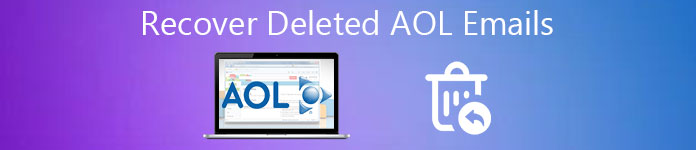
パート 1: 完全に削除された AOL メールを復元する最良の方法。
ゴミ箱フォルダを空にすると、すべてのメールが完全に削除されるため、AOLメールを回復するのは非常に困難になります。さらに、7日以上削除されたメールはゴミ箱フォルダから自動的に消去されます。このような場合、プロのメール回復ツール – Apeaksoftデータ復旧、iPhone、Windows、Mac で AOL から完全に削除されたメールを復元する唯一の方法です。

4,000,000+ ダウンロード
PC またはモバイルでワンクリックで AOL から削除されたメールを復元します。
誤って削除したり、ウイルス攻撃を受けたりした後に電子メールを取得します。
Yahoo を含むすべての電子メール アカウントに対してロスレス電子メール復元を提供します。 Hotmail の回復, etc.
AOL 内のすべてのメールをプレビューし、選択的に復元します。
データ復元を使用して AOL から完全に削除されたメールを取得する方法
ステップ1ハードドライブ全体をスキャンして、削除された AOL メールを探します最高の電子メール回復ソフトウェアをダウンロードして PC にインストールします。重要なメールが AOL アカウントから消えていることに気付いた場合は、「データ復元」を開きます。メイン ウィンドウのデータ タイプ セクションに移動し、必ず メールアドレス ボタンのチェックボックスをオンにします。次に、場所セクションに進み、回復する場所を選択します。通常、電子メール ファイルはローカル ディスク C にあります。設定後、 スキャン ボタンをクリックして、ハード ドライブから削除されたメールの検索を開始します。
 ステップ2AOL メール復元前のプレビュー
ステップ2AOL メール復元前のプレビュー 標準的なスキャンが完了すると、結果ウィンドウがポップアップし、削除されたすべてのメールが種類と時間別に整理されて表示されます。に行きます メールアドレス 左側のナビゲーション バーからタブをクリックすると、PST、DBX、EMLX などの名前のいくつかのフォルダーが表示されます。各フォルダーを開いて、返したいメールを検索します。または、ウィンドウ上部のボックスにキーワードを入力し、 フィルター ボタンをクリックして素早くターゲットを設定します。標準スキャン結果で目的の AOL メールが見つからない場合は、 ディープスキャン 右上隅のボタン。ハードドライブを徹底的にスキャンし、より多くのデータを回復します。
 ステップ3ワンクリックで AOL から完全に削除されたメールを取得します
ステップ3ワンクリックで AOL から完全に削除されたメールを取得します 最後に、取得するすべての電子メール メッセージまたはフォルダー全体を選択し、 回復する ボタン。ポップアップ ダイアログで、削除された電子メールを保存する別の保存先を選択し、回復プロセスを開始します。
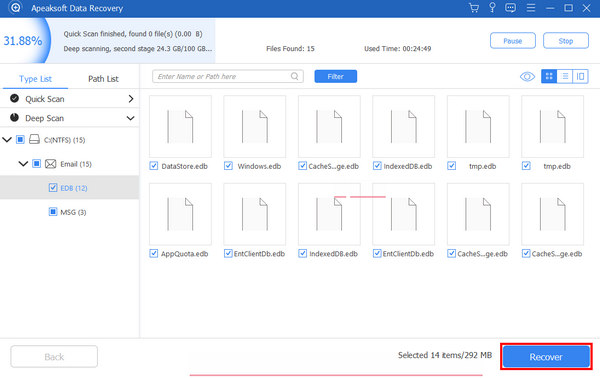
ヒント: このソフトウェアを使用すると、 Hotmail の回復.
Data RecoveryがAOLから完全に削除されたEメールを取得する理由
一般に、コンピューター上のすべてのアクティビティはキャッシュ データとして記録されます。たとえば、DNS キャッシュにはインターネット アクティビティが保存されます。 Web ブラウザで AOL 電子メールにアクセスしても、電子メール メッセージ、アカウント、プロファイル情報は PST、DBX、EMLX などの電子メール ファイルとして保存され、AOL 電子メールの復元に役立ちます。
もちろん、専門的なソフトウェアがなければ開いたり読んだりすることはできません。これらのファイルは通常、システム ドライブに隠されています。プロフェッショナルな電子メール回復ツールとして、Data Recovery は次のことを行うことができます。 削除したメールを復元する AOL サーバーから完全に削除した場合でも、高度なテクノロジーを使用して AOL から削除できます。
パート 2: ゴミ箱フォルダーから AOL 電子メールを復元する
主要なEメールプロバイダーがEメールサービスにごみ箱機能を導入したことはよく知られています。AOLメールもそうです。 つまり、受信トレイまたは送信済みフォルダから電子メールを削除してから7日間、電子メールはごみ箱フォルダに残ります。 それはあなたに古いAOL Eメールを回復する機会を与えます。 以下の手順に従って、あなたは簡単に欲しいものを手に入れることができます。
ステップ1コンピュータがワイヤレスまたはケーブル接続を通じてオンラインになっていることを確認してください。 Web ブラウザを実行し、AOL Email Web サイトに移動します。クリック サインイン 右上のボタンをクリックして AOL アカウントにサインインします。
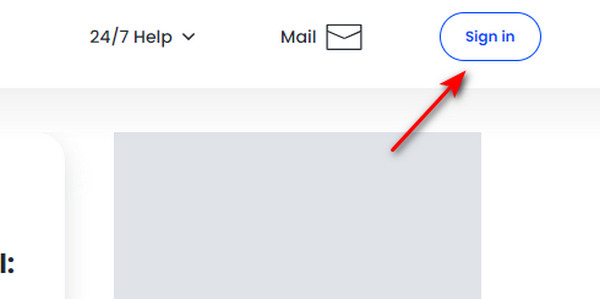
ステップ2左側の列を見つけてクリックします。 ゴミ ボタン。その後、ゴミ箱ページが開き、7 日以内に削除されたメールを表示できます。これらの AOL メールは簡単に復元できます。
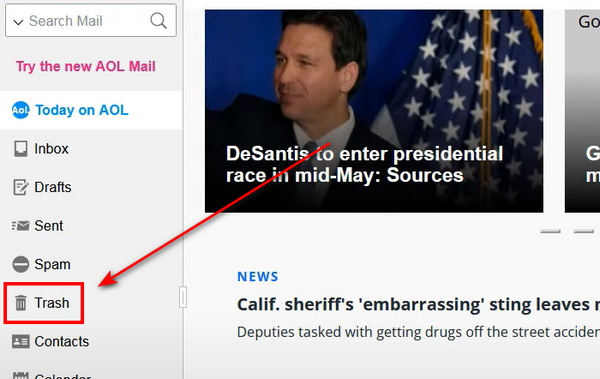
ステップ3復元したい削除済みメールを選択します。次に、 その他 上部のリボンにあるボタンをクリックして展開し、 受信トレイ ボタンの下に もっと セクション。これで、削除された AOL メールが正常に復元されました。
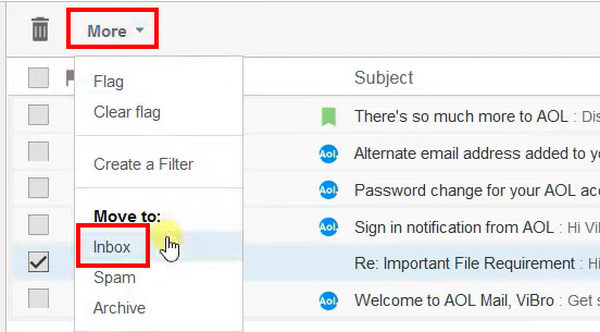
パート 3: 削除された AOL メールの復元に関する FAQ
AOL のゴミ箱フォルダーで削除されたメールが見つからないのはなぜですか?
おそらく、受信トレイ内の AOL メールを完全に削除する自動削除を設定している可能性があります。でも心配しないでください。 Apeaksoftデータ復旧 AOL メールが完全に削除された場合でも、簡単に復元できます。
AOL Email は完全に削除されたメールを保存するのに役立ちますか?
それが可能だ。 AOLはユーザーからの膨大な数の電子メールを巨大なストレージに保存できるかもしれない。非常に大きな問題が発生した場合、特別な要求に応じて AOL メールを復元できます。
AOL は私のメールをバックアップできますか?
AOL はメールをバックアップできません。それは手動で行うことができます。たとえば、クラウド ストレージや外付けハード ドライブにバックアップできます。
結論
AOL 電子メール アカウントをお持ちの場合、AOL から重要な電子メールを誤って削除してしまうという問題が発生する可能性があります。そっちのほうがいいよ 削除された AOL メールを復元する できるだけ早く削除してください。AOLのゴミ箱フォルダに残るのは7日間だけだからです。幸いなことに、プロのAOLメール回復ツールを使うことができます。 Apeaksoftデータ復旧。コンピューターや携帯電話上で完全に削除された AOL メールやその他の重要なデータを取得できます。 AQL メールを簡単に復元できることを願っています。




